20 noviembre, 2015
Esta nota fue publicada originalmente en la edición 141 de revista POWER. Podes suscribirte a la versión impresa y/o digital aquí.
Mejorar la performance en discos
Para incrementar la velocidad de un equipo drásticamente, es necesario cambiar el procesador por uno de mejores características (más núcleos, mayor frecuencia, más cantidad de cache), agregar módulos de memoria RAM de mayor capacidad y frecuencia, y contar con un motherboard de mayores prestaciones. Estos tres componentes principales son los encargados del rendimiento general, dejando en un segundo plano al resto de los subsistemas (almacenamiento, gráficos, conectividad, etc.). Uno de esos subsistemas es la interfaz gráfica, que puede venir incorporada en el motherboard, siendo soluciones modestas a la hora de procesar gráficos intensivos. Sin embargo, el abanico disponible en materia de tarjetas gráficas, ya sea para gaming u orientadas a procesamiento gráfico como animación o CAD, es inmenso.
El otro subsistema importante que queda en segundo plano con respecto al rendimiento general de un equipo es el del almacenamiento fijo. Para mejorar su performance, el mercado ofrece discos de estado sólido, de mayor velocidad y menor consumo, pero actualmente de escasa capacidad y elevado costo en relación a los discos duros mecánicos. Sin embargo, se puede poner en marcha una solución de razonable inversión utilizando discos duros adicionales, gracias a que la gran mayoría de los motherboards actuales soportan la tecnología RAID-0. Básicamente, la velocidad de transferencia de una matriz RAID-0 (stripe) es directamente proporcional a la cantidad de discos que la conforman. En términos generales, al usar dos discos duros se logra casi duplicar el rendimiento del disco duro y, por lo tanto, acelerar la carga del sistema operativo, de las aplicaciones y juegos.
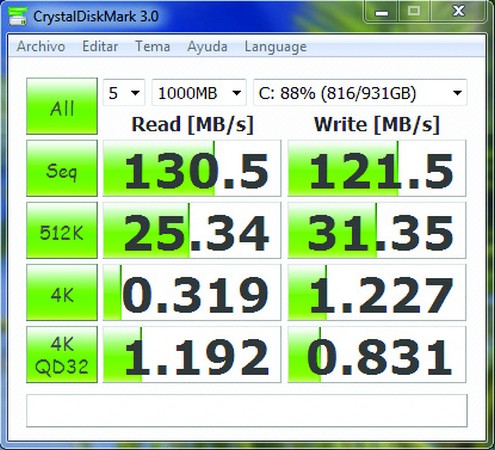
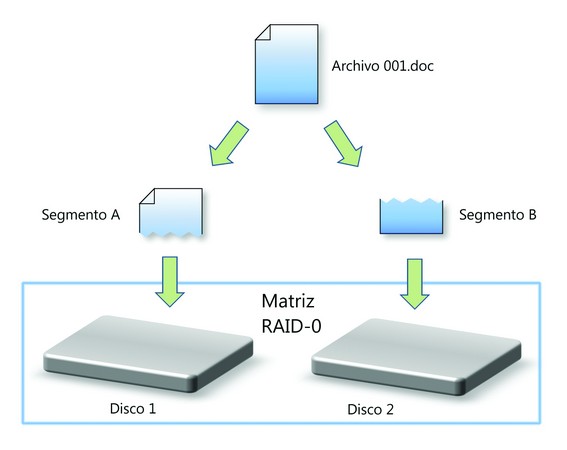

Optimizando el BIOS Setup
Existen parámetros críticos en el BIOS Setup que influyen en el rendimiento general. Un BIOS Setup mal configurado puede frenar en gran medida el rendimiento general de un equipo, veamos los parámetros implicados en este aspecto.
VGA Share Memory: los motherboards que poseen soluciones de video integradas, utilizan parte de la memoria RAM del sistema, para el apartado de video.
Si sólo contamos con una interfaz gráfica integrada y no se utilizan juegos, en la mayoría de los casos con tomar 8 o 16 MB de la memoria RAM será más que suficiente. Desde este parámetro se puede asignar la cantidad deseada de memoria a la tarjeta gráfica incorporada. Este parámetro suele estar configurado en 32, 64 o 128 MB, malgastando así un recurso tan valioso como lo es la memoria RAM. Este parámetro puede aparecer bajo el nombre de [UMA Frame Buffer Size].
Prefetch Mode: opción que acelera las transacciones de disco duro, utilizando un método de prelectura. Se recomienda habilitarla para ganar rendimiento al cargar el sistema operativo, ejecutar aplicaciones o abrir archivos pesados.
Quick Boot: acelera el proceso POST –pantalla inicial de arranque–, es conveniente que esté en Enabled, para ganar valiosos segundos en el arranque del equipo.
Boot Sequence: lo recomendable es configurar como primer dispositivo de arranque el disco duro que contiene el sistema operativo, así se ganan unos segundos en el proceso de arranque.
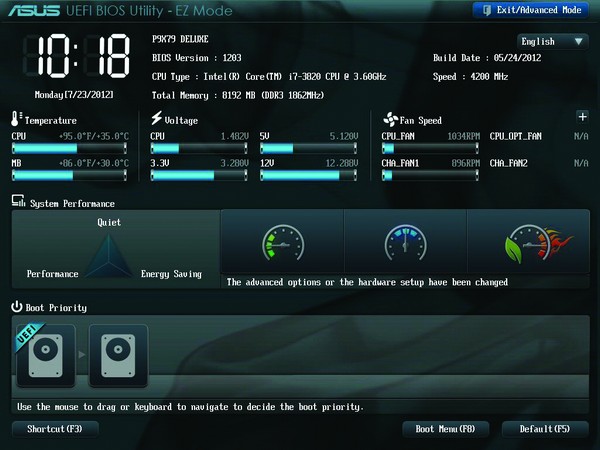
Programas innecesarios en el arranque
Un equipo no optimizado posee, en promedio, unas diez aplicaciones que se inician junto con Windows y que el usuario no necesita o, al menos, no las necesita todo el tiempo en segundo plano. Estos programas consumen recursos innecesariamente, ya que se cargan desde el arranque y permanecen activas (aunque en segundo plano) hasta el apagado. La cantidad de iconos en la bandeja del sistema (abajo a la derecha) es testigo del número de aplicaciones corriendo en segundo plano. Algunos ejemplos de estos programas son: WinZip QuickPick, WinAmp Agent, nVidia Control Panel, HP Scheduler, etc.
Schedulers: son recordatorios para llevar a cabo el registro de un programa instalado recientemente. Se instalan como un proceso residente, consumiendo pocos recursos, pero su única función es la de recordarle al usuario de registrar un determinado producto. Se pueden llegar a encontrar varios de estos procesos en una típica instalación de Windows. Se los pude encontrar con los siguientes nombres: Corel Scheduler.exe, HP Schdlr.exe o NeroSchedul.exe, por mencionar algunos ejemplos.
Updaters: son componentes que forman parte de una aplicación instalada por el usuario o por el fabricante del equipo, con el fin de comprobar actualizaciones periódicamente. Consumen recursos y no son imprescindibles, salvo en el caso de herramientas como antivirus o firewalls. A modo de identificarlos mejor, mencionamos algunos ejemplos de este tipo de aplicación residente: Flash Player Updater.exe, Epson Update.exe, HPupdt.exe.
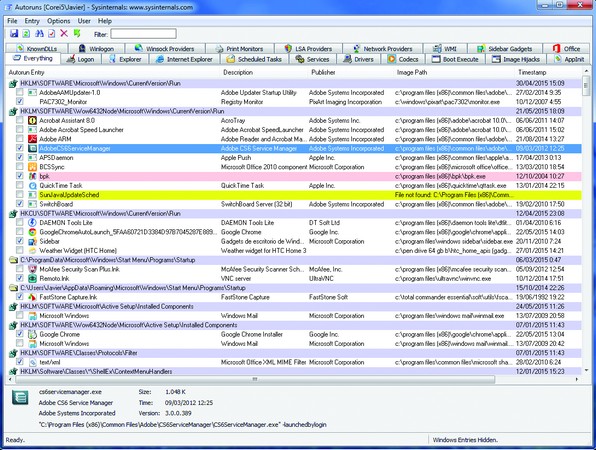
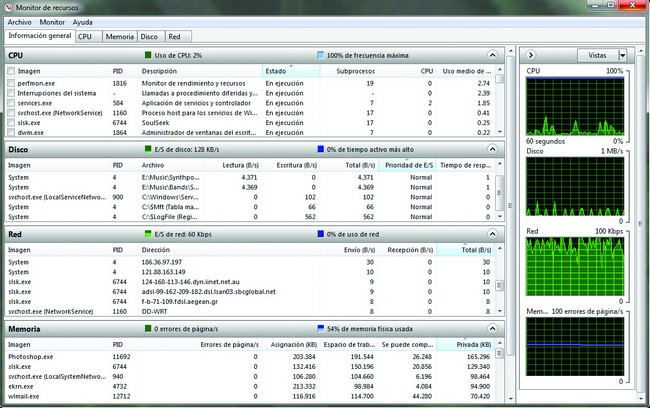
PC Decrapifier
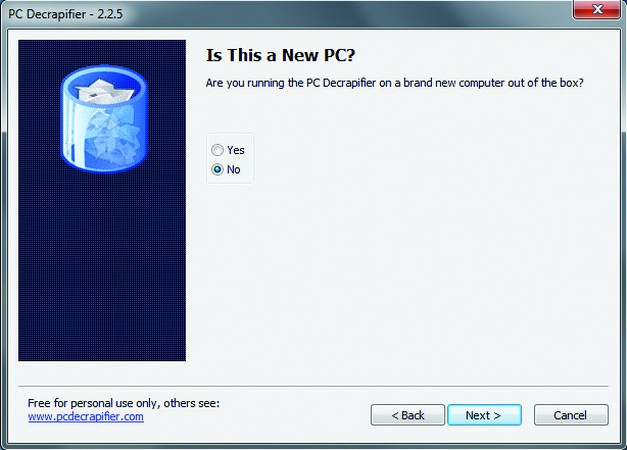
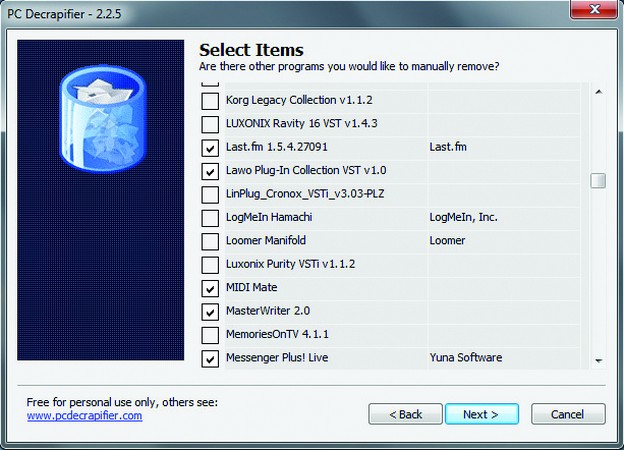
PC Decrapifier es una aplicación portable y gratuita que se descarga gratuitamente desde su página y consta de un asistente que nos guiará paso a paso (lamentablemente está disponible sólo en inglés) para desinstalar las molestas aplicaciones, barras de herramientas integradas en navegadores, etc. con las que dotan a sus equipos nuevos los fabricantes como Sony, HP, Dell o Toshiba. Es un programa compatible con Windows XP, Vista, 7, 8 y 8.1. En el primer paso del asistente podremos comprobar si existen actualizaciones disponibles para el programa, en el segundo paso nos consulta si se trata de un equipo nuevo recién sacado del embalaje, en el tercer paso nos ofrece crear un punto de restauración por si algo falla y así poder volver al estado anterior.
Luego de unos minutos, se muestra un resumen del análisis efectuado y allí podremos elegir qué componentes desinstalar y cuáles no, generalmente las sugerencias de PC Decrapifier son bastante acertadas. Una vez que estemos seguros, en el siguiente paso se eliminarán uno a uno los programas que no necesitemos.
Caídas en el rendimiento del audio
Este es un típico problema que se da al usar software de edición multimedia, y se puede hallar la causa gracias a una aplicación llamada DPC Latency Checker. Este programa no es un analizador de la interfaz de sonido, sino más bien una pequeña herramienta para verificar la capacidad del sistema para manejar transferencia de información a alta velocidad, requisito imprescindible para los usuarios que realizan edición de audio, video o música.
DPC Latency Checker es gratuito y no requiere instalación, puede ser descargado desde este link.
Esta herramienta ayudará a comprobar si algún dispositivo o driver de dispositivo está provocando una caída drástica en el rendimiento general del equipo. Hay que ejecutar DPC Latency Checker y verificar el color de las barras que van apareciendo con el correr del tiempo. Las barras rojas indican latencia alta, las barras amarillas no son de gravedad pero tampoco es lo ideal, y las verdes señalan que el sistema está preparado para trabajar con aplicaciones intensivas para manipular audio y video.
1) Pulsar las teclas [Windows] + [Pausa], ingresar en [Configuración avanzada del sistema], luego en la solapa [Hardware] y pulsar el botón [Administrador de dispositivos]. Una vez allí, desactivar algún dispositivo como la interfaz de red o WiFi, haciendo clic derecho sobre el dispositivo y [Deshabilitar].
2) Ahora que un driver de dispositivo está anulado, note que DPC Latency Checker ahora arroja menos líneas rojas que en el primer paso. Aún falta detectar algún driver obsoleto más.
3) Desde el Administrador de dispositivos, desactivar algún elemento más, como los interfaces de red, lectores de tarjetas Flash o cámaras web; siempre de uno en uno, verificando cómo se comporta DPC Latency Checker.
4) Si todas las franjas son verdes se ha llegado a la situación ideal, donde ningún controlador de dispositivo genera ciclos adicionales en el CPU, ya sea por ser obsoleto o por no estar optimizado. Ahora sólo resta actualizar el driver obsoleto o reemplazar el hardware causante del problema por uno más moderno.
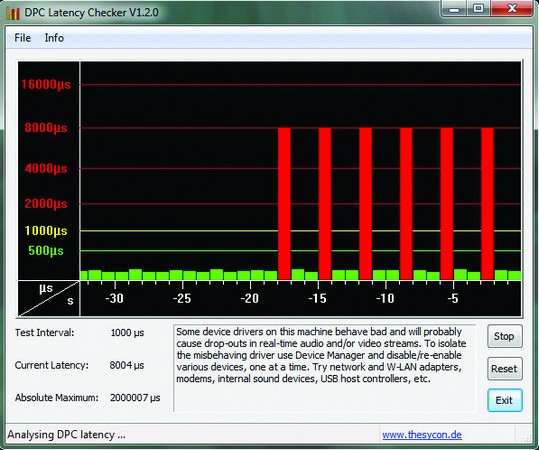

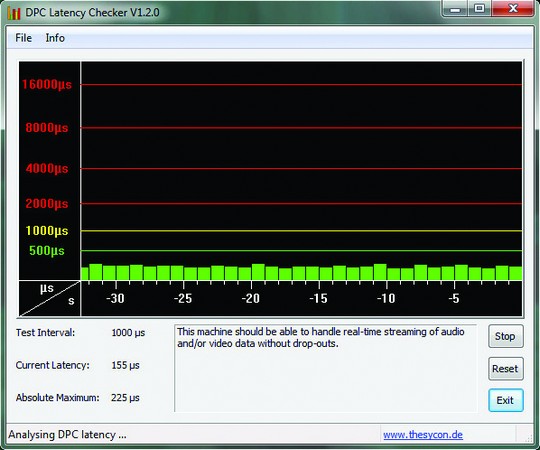
Depurar el Registro de Windows
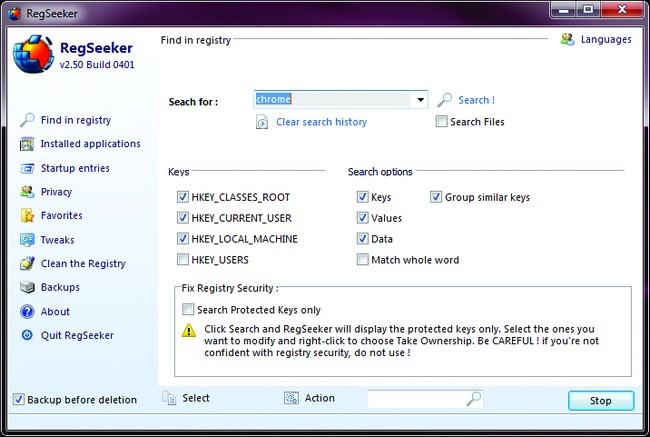
Es conveniente que con cierta frecuencia, también nos dediquemos a correr un software que optimice el registro de nuestro Windows. El registro va acumulando claves y entradas al instalar programas que permanecen incluso luego de desinstalarlos. Para realizar un mantenimiento del registro de Windows existen herramientas como RegSeeker (se lo puede descargar gratis desde este link), que nos ayudarán de forma sencilla a mantenerlo de forma óptima.






